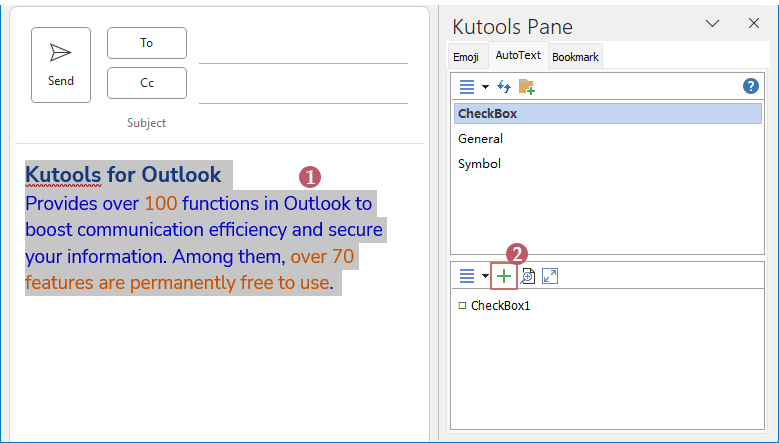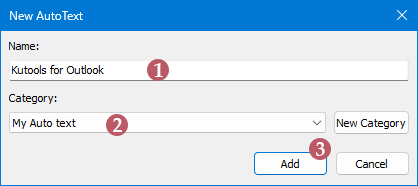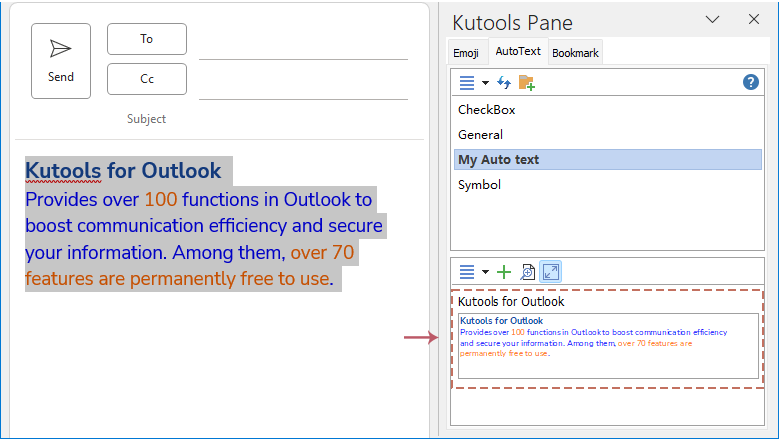Outlook'da hızlı parçalar (otomatik metin) oluşturun, silin ve yeniden kullanın.
Kutools for Outlook
E-posta yazarken belirli ifadeleri sık sık tekrar tekrar yazmanız gerekebilir. Hızlı Parçalar özelliği, bu ifadeleri her seferinde yeniden yazmak zorunda kalmadan hızlı bir şekilde eklemenizi sağlar. "Kutools for Outlook"un "Otomatik Metin Bölmesi", tüm Hızlı Parçaları (Otomatik Metin) ve Hızlı Parça kategorilerini yerleşik bir bölmede listeler, böylece herhangi bir Hızlı Parça veya Otomatik Metni tek tıklamayla yeniden kullanmanıza olanak tanır, e-posta oluşturma işleminizi daha verimli ve akıcı hale getirir.
- Kutools'un Otomatik Metin Bölmesinin Avantajları
- Bir seçimi Otomatik Metin (hızlı parça) olarak hızlıca oluşturun ve ekleyin
- Kategori veya otomatik metni silme veya yeniden adlandırma
- Otomatik metin (hızlı parça) dışa aktarma ve içe aktarma
- Otomatik Metin bölmesini taşıma veya ayarlama
- Diğer yararlı seçenekler
"Kutools" > "Kaynak"a tıklayarak "Kutools Bölmesi"ni açın. "Otomatik Metin" bölmesi, Outlook penceresinin sağ tarafında görüntülenir. Ekran görüntüsüne bakın:

Outlook'daki "Kaynak" bölmesi, okuma bölmesini ve yeni iletiler, yanıtlar ve iletiler için açılır pencereleri destekler. "Kaynak" düğmesine tıkladığınızda, dört tür de varsayılan olarak etkinleştirilir. Ayrıca, Kaynak bölmesinin otomatik olarak nerede görünmesini istediğinizi seçebilirsiniz. Bunu yapmak için "Kutools" > "Kaynak" açılır listesine tıklayın ve ardından Kaynak bölmesinin görünmesini istediğiniz bölme veya pencereyi seçin.

Kutools’un Otomatik Metin Bölmesinin Avantajları
Sezgisel Kullanıcı Arayüzü 🖥️
Kutools, kullanıcıların gerekli metin parçacıklarını kolayca bulup kullanmalarına olanak tanıyan daha kullanıcı dostu bir arayüz tasarımı sunar. Arayüz sezgisel ve kullanımı kolaydır, bu da e-posta oluşturma işlemini daha verimli hale getirir.
Güçlü Yönetim İşlevleri ⚙️
Kutools, kullanıcıların metin parçacıklarını hızlıca silmesine, yeniden adlandırmasına ve kategorilere ayırmasına olanak tanıyan daha zengin bir yönetim seçenekleri seti sunar. Kullanıcılar bu parçacıkları toplu olarak yönetebilir, yönetim verimliliğini ve kullanım kolaylığını önemli ölçüde artırabilir.
Çeşitli İçerik Ekleme 🖼️
Metinlerin yanı sıra, Kutools resimler, tablolar ve grafikler gibi çeşitli formatların eklenmesini destekler, bu da e-posta içeriğini daha zengin ve profesyonel hale getirir. Bu özellik, kullanıcıların daha çeşitli ve görsel açıdan çekici e-postalar oluşturmasını sağlar.
İçe Aktarma ve Dışa Aktarma İşlevleri 🔄
Kutools, kullanıcıların Otomatik Metin parçacıklarını içe ve dışa aktarmasına olanak tanır. Bu özellik, kullanıcıların metin parçacıklarını yedeklemelerini veya farklı cihazlar ve Outlook sürümleri arasında geçiş yapmalarını sağlar, daha fazla esneklik ve veri güvenliği sağlar.
Bir seçimi Otomatik Metin (hızlı parça) olarak hızlıca oluşturun ve ekleyin
- AutoText olarak kaydedeceğiniz içeriği ileti gövdesinde seçin. Ardından tıklayın
 düğmesine basın, ekran görüntüsüne bakın:
düğmesine basın, ekran görüntüsüne bakın:
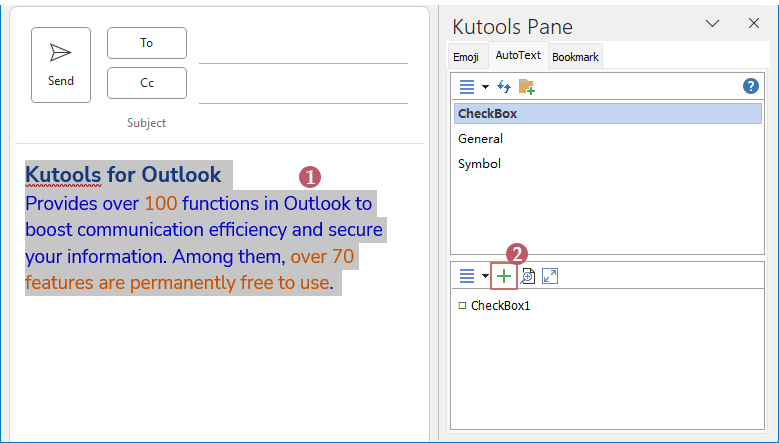
- "Yeni AutoText" iletişim kutusunda:
- (1) Yeni AutoText için bir isim girin "Ad" kutusuna;
- (2) Ardından, yeni AutoText'in konumunu belirlemek için açılır listeden bir kategori belirtin. "Yeni Kategori" düğmesine tıklayarak doğrudan yeni bir kategori oluşturabilir ve kategori adınızı ekleyebilirsiniz.
- (3) "Ekle" düğmesine tıklayın.
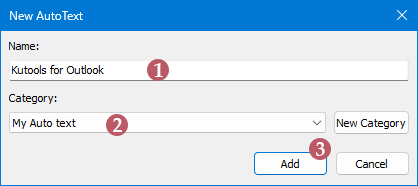
- Otomatik metin anında oluşturuldu. AutoText bölmesinde önizleyebilirsiniz. Ekran görüntüsüne bakın:
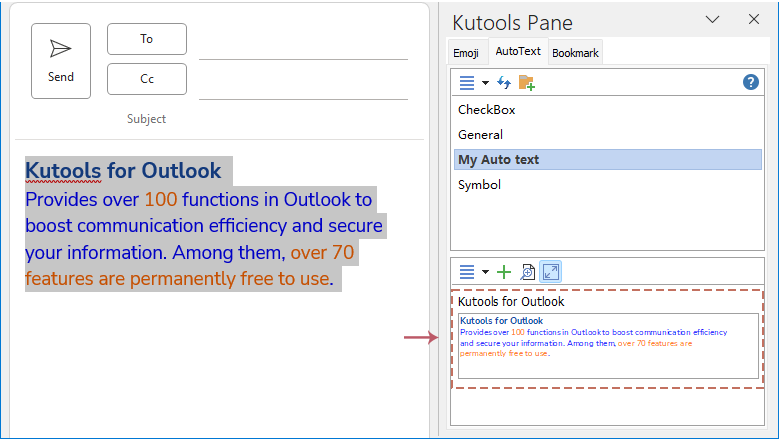
- AutoText'i eklemek istediğiniz ileti gövdesinde tıklayın.
- AutoText bölmesinde, ilk önce AutoText'in ait olduğu kategoriyi seçin ve ardından AutoText girişine tıklayarak doğrudan e-postaya ekleyin.
İpuçları:
AutoText girişini "Zengin Metin", "Düz Metin" veya "Resim" olarak eklemek için AutoText girişinin açılır listesinden tercih ettiğiniz seçeneği seçin.

Kategori veya otomatik metni silme veya yeniden adlandırma
Kategori silmek veya yeniden adlandırmak için:
Silmek istediğiniz kategori öğesini seçin, tıklayın ![]() kategori listesi kutusundaki açılır menüden "Kategoriyi Sil" veya "Kategoriyi Yeniden Adlandır" seçeneğini seçin.
kategori listesi kutusundaki açılır menüden "Kategoriyi Sil" veya "Kategoriyi Yeniden Adlandır" seçeneğini seçin.

AutoText kaydını silmek veya yeniden adlandırmak için:
Silmek veya yeniden adlandırmak istediğiniz AutoText öğesine imleci getirin, tıklayın ![]() ikonuna tıklayın. Ardından, ihtiyacınız olan "Yeniden Adlandır" veya "Sil" seçeneğini seçin.
ikonuna tıklayın. Ardından, ihtiyacınız olan "Yeniden Adlandır" veya "Sil" seçeneğini seçin.

İpuçları:
Bir Kategori altındaki tüm AutoText girişlerini silmek istiyorsanız, tıklayın ![]() AutoText liste kutusundaki açılır menüden "Tümünü Temizle" seçeneğini seçin.
AutoText liste kutusundaki açılır menüden "Tümünü Temizle" seçeneğini seçin.

Otomatik metin (hızlı parça) dışa aktar ve içe aktar
Kutools for Outlook'un AutoText bölmesi yardımcı programıyla, birkaç tıklamayla Microsoft Outlook'daki tüm hızlı parçaları kolayca içe ve dışa aktarabilirsiniz.
AutoText girişlerini dışa aktar:
Tıklayın ![]() kategori liste kutusundaki açılır menüden "Otomatik Metni Dışa Aktar" seçeneğini seçin, "Otomatik Metin Dışa Aktar" iletişim kutusunda, tıklayın
kategori liste kutusundaki açılır menüden "Otomatik Metni Dışa Aktar" seçeneğini seçin, "Otomatik Metin Dışa Aktar" iletişim kutusunda, tıklayın ![]() düğmesine basarak dışa aktarılan dosyayı kaydetmek için hedef klasör seçin. Ardından, "Tamam"a tıklayın.
düğmesine basarak dışa aktarılan dosyayı kaydetmek için hedef klasör seçin. Ardından, "Tamam"a tıklayın.

AutoText girişlerini içe aktar:
Tıklayın ![]() kategori liste kutusundaki açılır menüden "Otomatik Metni İçe Aktar" seçeneğini seçin, "Otomatik Metin İçe Aktar" iletişim kutusunda, tıklayın
kategori liste kutusundaki açılır menüden "Otomatik Metni İçe Aktar" seçeneğini seçin, "Otomatik Metin İçe Aktar" iletişim kutusunda, tıklayın ![]() düğmesine basarak içe aktarmak istediğiniz dosyayı seçin. Ardından, "Tamam"a tıklayın.
düğmesine basarak içe aktarmak istediğiniz dosyayı seçin. Ardından, "Tamam"a tıklayın.

Otomatik Metin bölmesini taşıma veya ayarlama
AutoText bölmesini başka bir yere taşımak veya AutoText bölmesini ayarlamak istiyorsanız, Kapat düğmesinin yanındaki oku tıklayın ve ardından açılır listeden "Taşı" veya "Boyutlandır" seçeneğini tıklayın.

- "Taşı" seçeneğini tıklarsanız, imleç bir haç haline gelir
 , ve AutoText bölmesini mevcut ileti penceresinde herhangi bir yere taşıyabilirsiniz.
, ve AutoText bölmesini mevcut ileti penceresinde herhangi bir yere taşıyabilirsiniz. - "Boyutlandır" seçeneğini tıklarsanız, imleç
 , haline gelir, imleci sürükleyerek AutoText bölmesinin boyutunu kolayca ayarlayabilirsiniz.
, haline gelir, imleci sürükleyerek AutoText bölmesinin boyutunu kolayca ayarlayabilirsiniz.
Diğer yararlı seçenekler
Kategori liste kutusunda:
![]() Yenile: Bu Yenile düğmesine tıklayarak Outlook'taki Otomatik Metin girişlerini Kutools Otomatik Metin bölmesiyle senkronize edin.
Yenile: Bu Yenile düğmesine tıklayarak Outlook'taki Otomatik Metin girişlerini Kutools Otomatik Metin bölmesiyle senkronize edin.
AutoText liste kutusunda:
![]() Yüzen Önizlemeyi Etkinleştir: Bu düğmeye tıklayarak Otomatik Metin girişlerinin yüzen önizlemesini gösterin veya gizleyin.
Yüzen Önizlemeyi Etkinleştir: Bu düğmeye tıklayarak Otomatik Metin girişlerinin yüzen önizlemesini gösterin veya gizleyin.
![]() Liste Bölmesi Önizlemesini Etkinleştir: Bu düğmeye tıklayarak Otomatik Metin girişlerinin bölme önizlemesini gösterin veya gizleyin.
Liste Bölmesi Önizlemesini Etkinleştir: Bu düğmeye tıklayarak Otomatik Metin girişlerinin bölme önizlemesini gösterin veya gizleyin.
Yazı Tipi Boyutunu Artır / Yazı Tipi Boyutunu Azalt: Bu iki seçenek, ihtiyaç duyduğunuz şekilde Otomatik Metin girişlerinin yazı tipini artırmanıza veya azaltmanıza olanak tanır.

Demo: Outlook'da hızlı parçalar (otomatik metin) oluşturun, yeniden kullanın ve silin
Bu videoda Kutools / Kutools Plus sekmesini keşfedin – güçlü özelliklerle dolu, ücretsiz AI araçları da dahil! Tüm özellikleri 30 gün boyunca hiçbir kısıtlama olmadan ücretsiz deneyin!
En İyi Ofis Verimlilik Araçları
Son Dakika: Kutools for Outlook Ücretsiz Sürümünü Sunmaya Başladı!
Yepyeni Kutools for Outlook ile100'den fazla etkileyici özelliği deneyimleyin! Şimdi indir!
📧 E-posta Otomasyonu: Otomatik Yanıt (POP ve IMAP için kullanılabilir) / E-posta Gönderimini Zamanla / E-posta Gönderirken Kurala Göre Otomatik CC/BCC / Gelişmiş Kurallar ile Otomatik Yönlendirme / Selamlama Ekle / Çoklu Alıcılı E-postaları Otomatik Olarak Bireysel Mesajlara Böl...
📨 E-posta Yönetimi: E-postayı Geri Çağır / Konu veya diğer kriterlere göre dolandırıcılık amaçlı e-postaları engelle / Yinelenen e-postaları sil / Gelişmiş Arama / Klasörleri Düzenle...
📁 Ekler Pro: Toplu Kaydet / Toplu Ayır / Toplu Sıkıştır / Otomatik Kaydet / Otomatik Ayır / Otomatik Sıkıştır...
🌟 Arayüz Büyüsü: 😊 Daha Fazla Şık ve Eğlenceli Emoji / Önemli e-postalar geldiğinde uyarı / Outlook'u kapatmak yerine küçült...
👍 Tek Tıkla Harikalar: Tümüne Eklerle Yanıtla / Kimlik Avı E-postalarına Karşı Koruma / 🕘 Gönderenin Saat Dilimini Göster...
👩🏼🤝👩🏻 Kişiler & Takvim: Seçilen E-postalardan Toplu Kişi Ekle / Bir Kişi Grubunu Bireysel Gruplara Böl / Doğum günü hatırlatıcısını kaldır...
Kutools'u tercih ettiğiniz dilde kullanın – İngilizce, İspanyolca, Almanca, Fransızca, Çince ve40'tan fazla başka dili destekler!


🚀 Tek Tıkla İndir — Tüm Ofis Eklentilerini Edinin
Şiddetle Tavsiye Edilen: Kutools for Office (5'i1 arada)
Tek tıkla beş kurulum paketini birden indirin — Kutools for Excel, Outlook, Word, PowerPoint ve Office Tab Pro. Şimdi indir!
- ✅ Tek tık kolaylığı: Beş kurulum paketinin hepsini tek seferde indirin.
- 🚀 Her türlü Ofis görevi için hazır: İhtiyacınız olan eklentileri istediğiniz zaman yükleyin.
- 🧰 Dahil olanlar: Kutools for Excel / Kutools for Outlook / Kutools for Word / Office Tab Pro / Kutools for PowerPoint